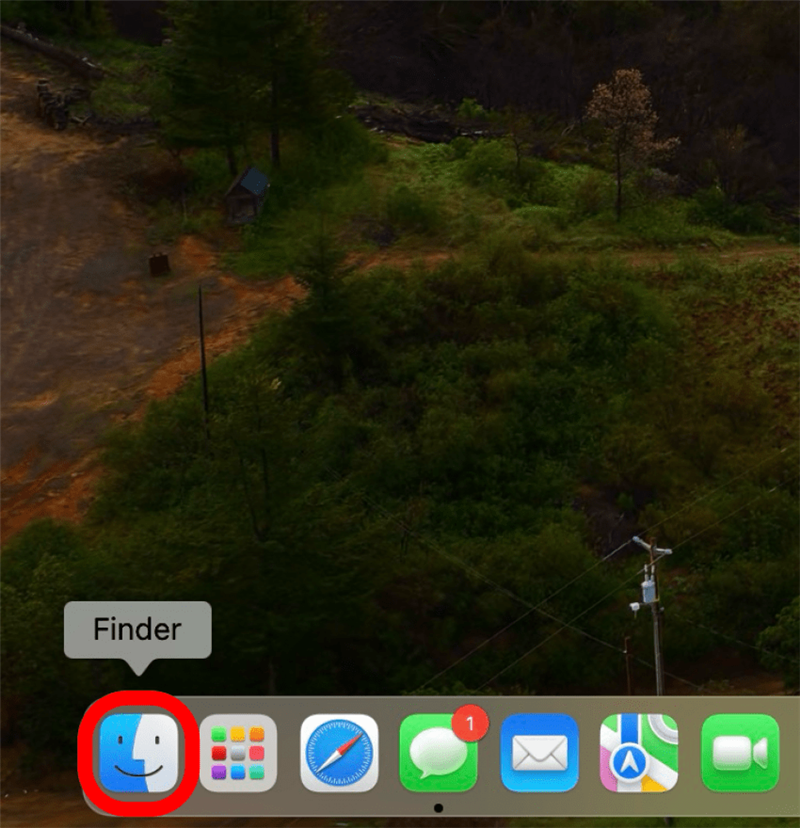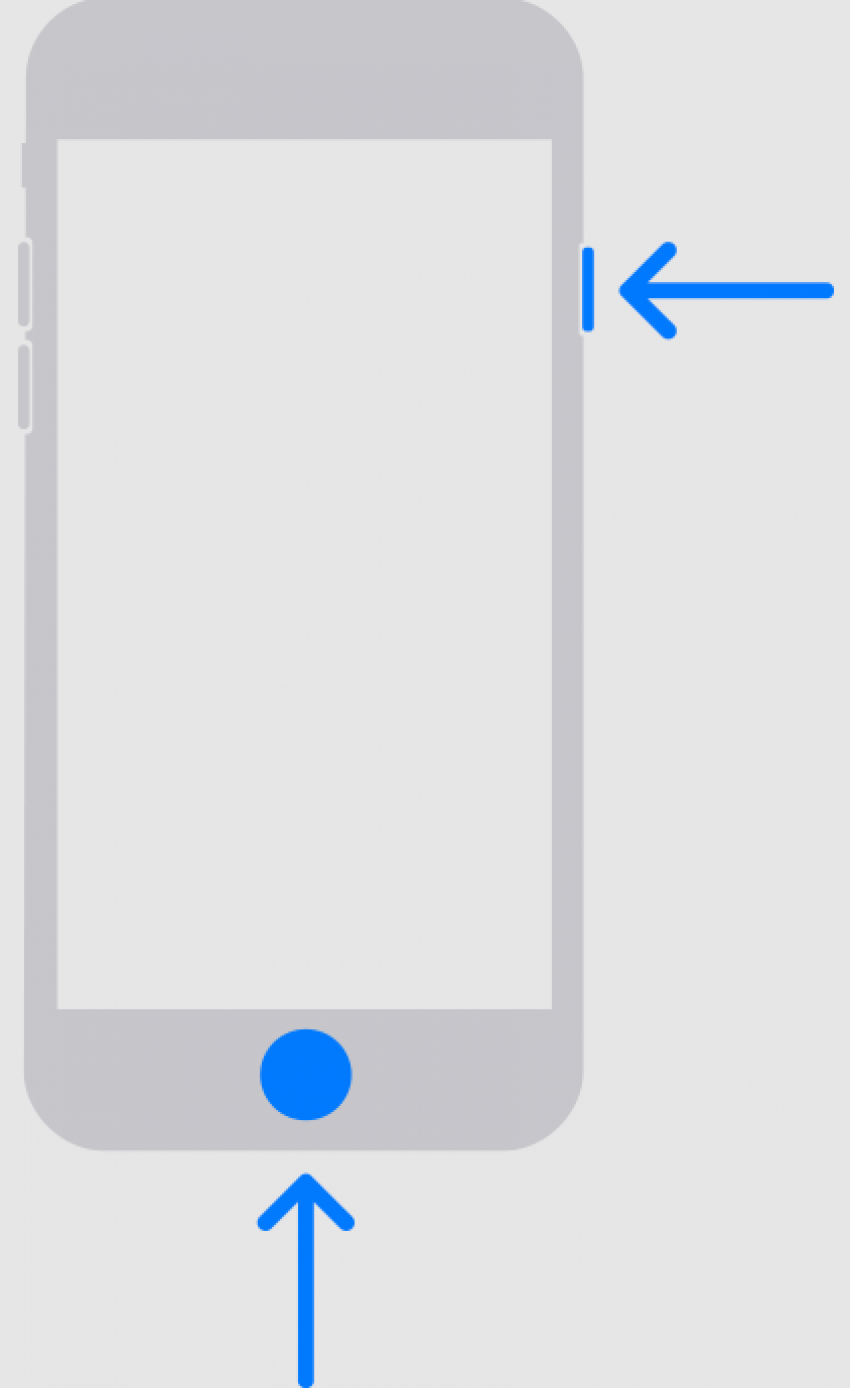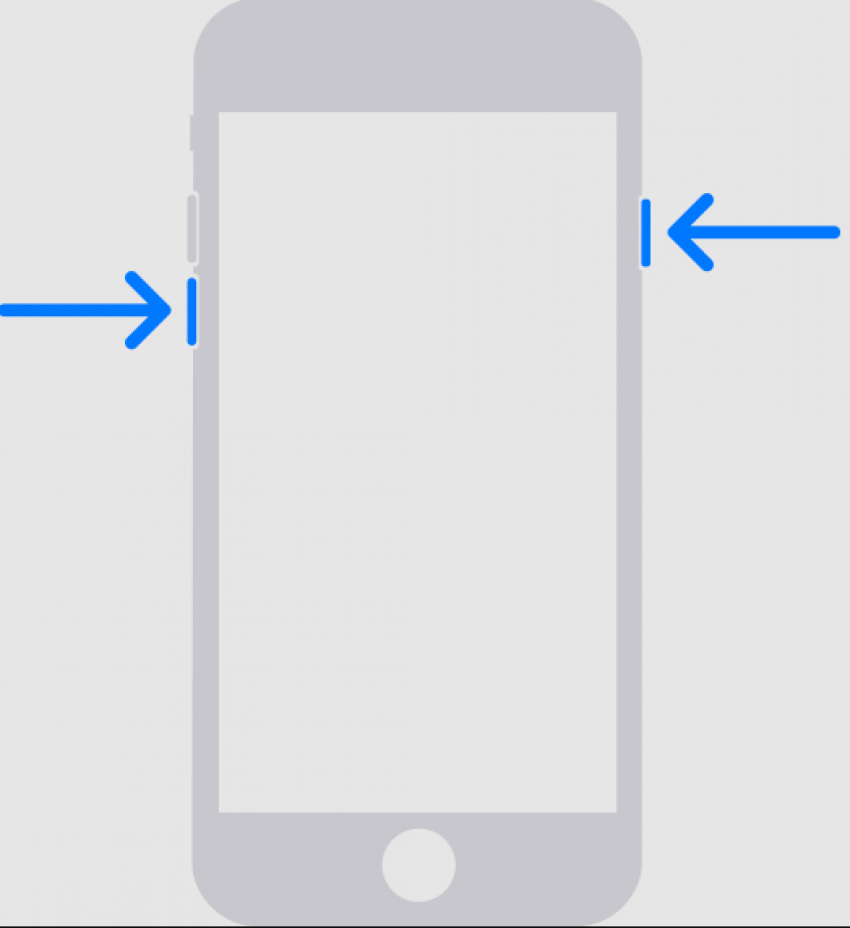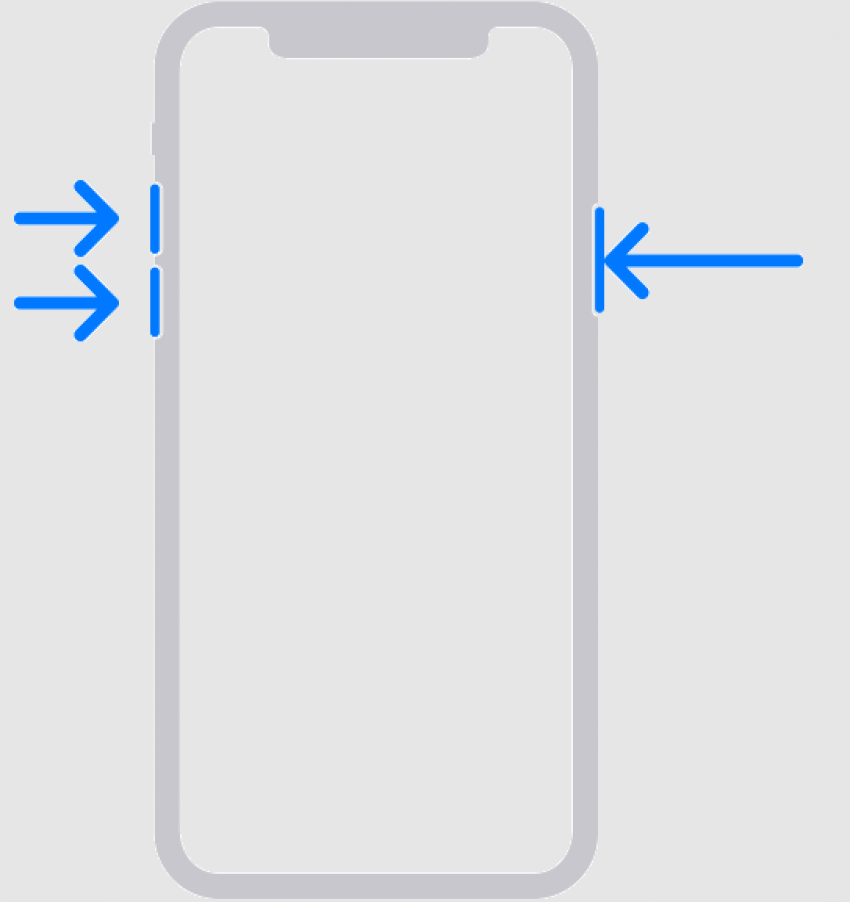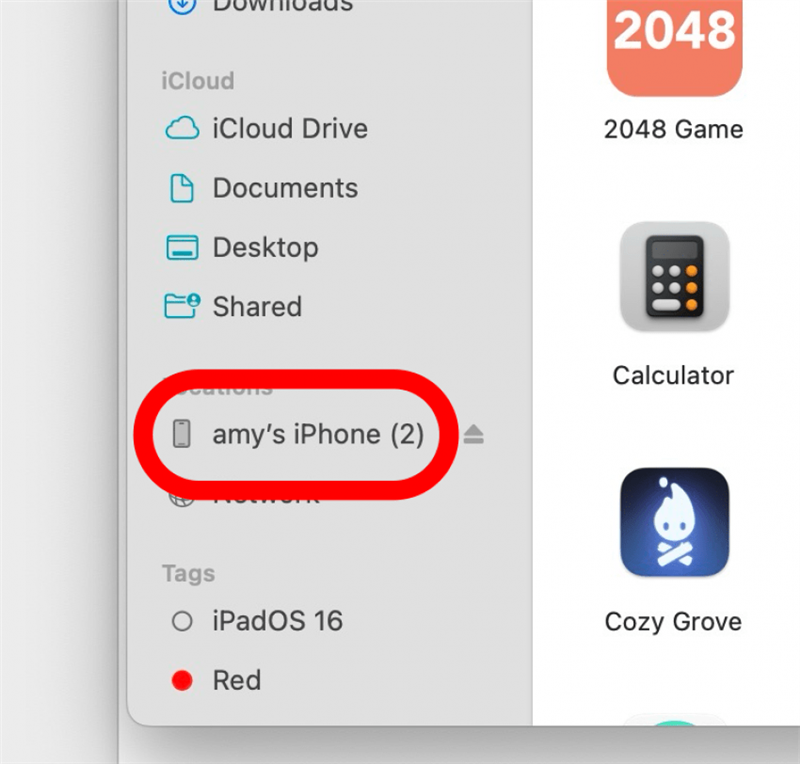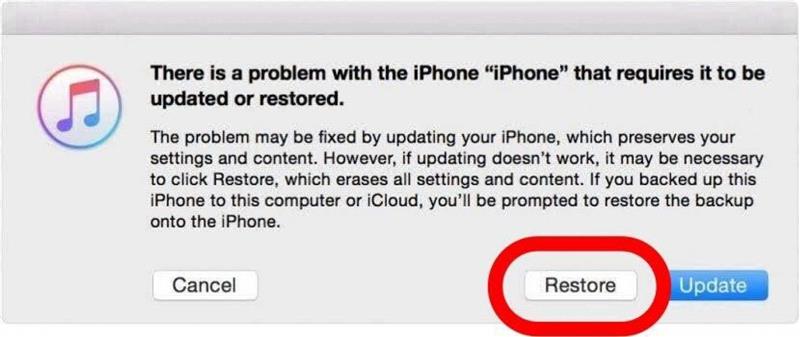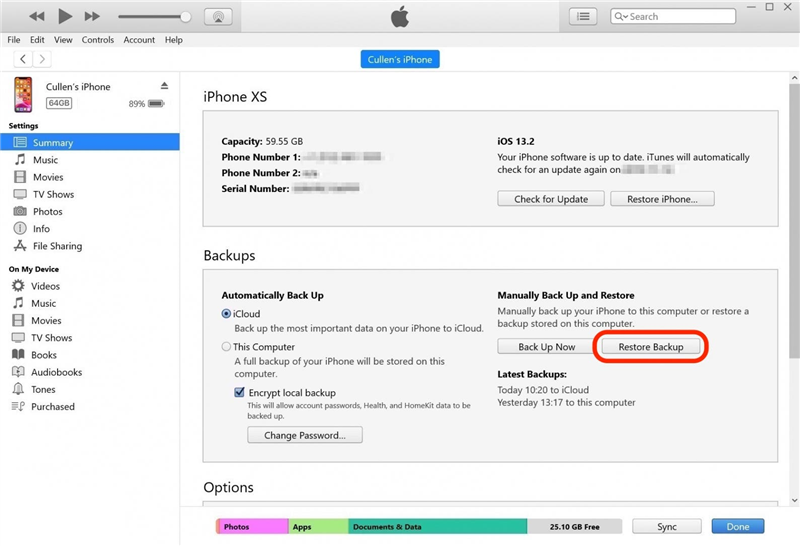iPhone parolanızı unuttuğunuzu fark etmek korkutucu olabilir. Parolanızı girmeyi denedikten sonra iPhone’unuzun devre dışı bırakıldığı süre uzamaktan başka bir sonuç alamıyorsanız, diğer seçeneklere bakmanın zamanı gelmiş demektir. Bu makale, iPhone parolanızı unuttuğunuzda ne yapmanız gerektiğini göstermenin yanı sıra parolanızı takip etme ve hatırlama konusunda bazı ipuçları sunacaktır.
iPhone Parolasını Unuttuğunuzda İlk Adımlar
Parolanızı gerçekten unuttuysanız iPhone’unuza girmenin tek yolu iPhone’unuzu geri yüklemektir. Ancak, özellikle telefonunuzu yakın zamanda veya hiç yedeklemediyseniz bu şekilde veri kaybedebilirsiniz. iPhone’unuzu geri yüklemeden önce (adımlar aşağıda verilmiştir), hatırlayıp hatırlayamayacağınızı görmek için bu teknikleri deneyin. Bunlar bir hafızayı tetikleyebilir ve tamamen sıfırlamaktan kaçınmanıza yardımcı olabilir.
- Ara verin. Kortizol, beynimizin daha yüksek işlevli kısımlarını bloke ederek parola gibi şeyleri hatırlamayı zorlaştırabilir. Telefonunuz kilitlendiği için stresli ve sinirli hissediyorsanız, onu bırakın, yürüyüşe çıkın ve daha sakin hissettiğinizde ona geri dönün.
- Bir arkadaşınıza veya aile üyenize sorun. Bu, özellikle telefonunuzu kurmanıza yardım eden biri varsa yararlıdır, ancak siz yapmamış olsanız bile, birisi telefonunuzu ödünç almış ve daha önce şifreyi sormuş olabilir veya hatta sizi ne seçmiş olabileceğinizi önerecek kadar iyi tanıyor olabilir. Telefonunuzu sıfırlamadan önce etrafınıza sorun ve şansınız yaver gidebilir.
- Kas hafızasını deneyin. Bir sayı dizisini veya kelimeyi hatırlamaya çalışmayı bıraktığınızda parmaklarınızın ne yaptığına bakın. Telefonunuzu yeterince açtıysanız, kodunuzun ne olduğunu en azından yaklaşık olarak tahmin edebilecek kadar güçlü bir kas hafızasına sahip olabilir ve oradan çözebilirsiniz.
- Bir yere yazıp yazmadığınızı kontrol edin. Bunu yaptığınızı hatırlamıyor olsanız bile, bilgisayarınızda ve evinizde önemli bilgileri sakladığınız noktaları kontrol etmek sonuç verebilir. En sezgisel olanla devam edin ve geçmişte düşündüğünüzden daha kapsamlı olup olmadığınızı görün.
Yakın zamanda iPhone parolanızı değiştirdiyseniz ve yenisini hatırlayamıyorsanız, eski parolanızı geçici olarak kullanabilirsiniz. Bir sonraki adımı denemeden önce bunu denediğinizden emin olun: iPhone’unuzu Kurtarma moduna geçirme.
 iPhone’unuzun gizli özelliklerini keşfedinGünde sadece bir dakika içinde iPhone’unuzda ustalaşabilmeniz için günlük bir ipucu (ekran görüntüleri ve net talimatlarla) alın.
iPhone’unuzun gizli özelliklerini keşfedinGünde sadece bir dakika içinde iPhone’unuzda ustalaşabilmeniz için günlük bir ipucu (ekran görüntüleri ve net talimatlarla) alın.
Kurtarma Modu ile iPhone Parolası Nasıl Değiştirilir
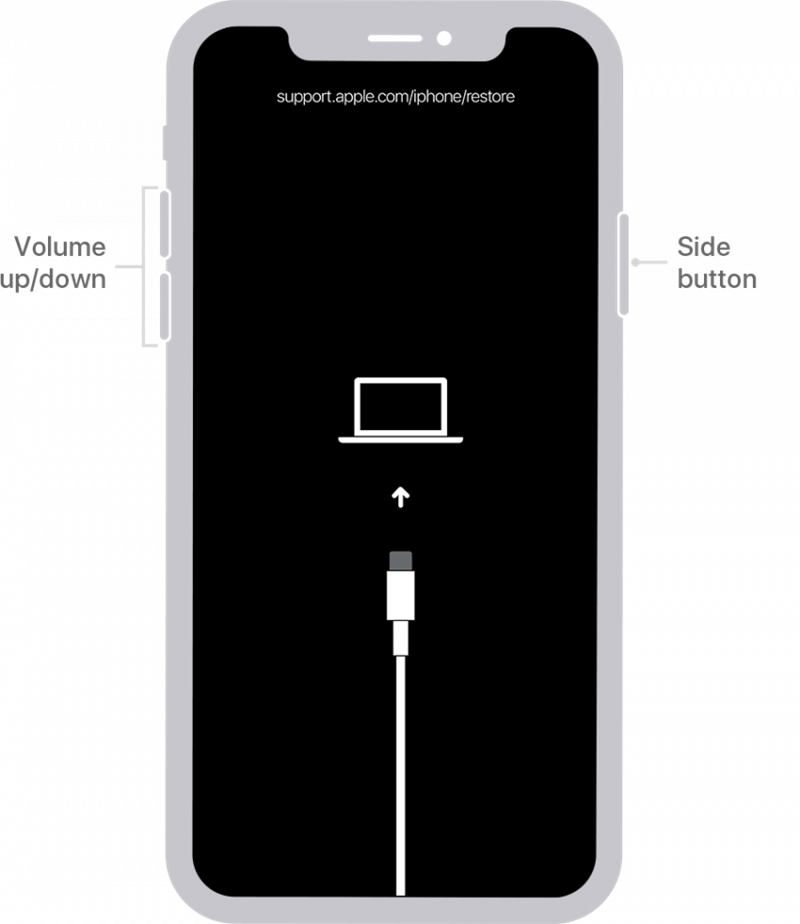
Apple.com’dan görüntü
Uyarı
iPhone’unuzu Kurtarma moduna almak, telefonunuzda depolanan her şeyi silecektir. Fotoğraflar da dahil olmak üzere tüm verilerinizi kaybetmek istemiyorsanız geri yüklemek için bir yedeğinizin hazır olması gerekir.
Bu sert bir çözüm gibi görünebilir, ancak iPhone parolanızı gerçekten hatırlayamıyorsanız, yeni bir parola belirlemenin tek yolu aygıtınızı Kurtarma Modunda geri yüklemektir. Parola olmadan iPhone kilidini açmanın bir yolu yoktur (veya Face ID, ancak bu sizin için bir seçenek olsaydı, muhtemelen burada olmazdınız!). Kurtarma Modu’na girmek, iPhone’unuzu yeniymiş gibi ayarlamanızı ve hatırlaması daha kolay yeni bir parola belirlemenizi sağlayacaktır. Daha fazla iPhone sorun giderme ipucu ve tavsiyesi için ücretsiz Günün İpucu bültenimize kaydolun. Şimdi, Kurtarma Moduna girmek için:
- iPhone’unuzu USB kablosu ile bilgisayarınıza takın. Mac kullanıyorsanız Finder’ı açın. PC kullanıyorsanız (ya da Mac’iniz Catalina veya sonraki bir sürüme güncellenmemişse) iTunes’u açın. Buradan, iPhone’unuzu yeniden başlatmaya zorlamanız gerekecektir.

- iPhone 6S veya öncesi, Ana Ekran düğmesi olan iPad veya iPod Touch 6. Nesil ve öncesi için: Üst (veya Yan) ve Ana Ekran düğmelerini aynı anda basılı tutun. Ekranınızda Apple logosunu gördüğünüzde düğmeleri bırakmayın. Aygıtınız kurtarma moduna girene kadar her ikisini de basılı tutmaya devam edin.
Apple.com’dan görüntü - iPhone 7 veya 7 Plus ve iPod Touch 7. Nesil için: Üst (veya Yan) ve Ses Kısma düğmelerinizi aynı anda basılı tutun. Ekranınızda Apple logosunu gördüğünüzde düğmeleri bırakmayın. Aygıtınız kurtarma moduna girene kadar her ikisini de basılı tutmaya devam edin.
Apple.com’dan görüntü - iPhone 8 ve daha yeni modeller için (iPhone 15 dahil): Sesi Açma düğmesine, ardından Sesi Kısma düğmesine hızlıca basıp bırakın ve ardından Yan düğmeyi basılı tutun. Aygıtınız kurtarma moduna girene kadar düğmeyi basılı tutmaya devam edin.
Apple.com’dan görüntü - iPhone veya iPad’iniz kurtarma moduna girdiğinde, iTunes veya Finder’da aygıtınızı bulun ve üzerine tıklayın.

- Aygıtınızı Geri Yüklemek mi yoksa Güncellemek mi istediğinizi soran bir kutu görünecektir. Geri Yükle’yi seçin.

- iPhone’unuzun geri yüklenen iOS veya iPadOS yazılımını indirmesi biraz zaman alabilir. İndirme işlemi on beş dakikadan uzun sürer ve Kurtarma modu ekranından çıkarsa indirme işleminin tamamlanmasını bekleyin, ardından Yeniden Başlatmaya Zorla ile yeniden deneyin ve kurtarma moduna tekrar girin.
- Aygıtınız geri yüklendikten sonra herhangi bir yeni iPhone veya iPad gibi başlayacaktır. Kurulum sürecini takip edin. Bir yedeği geri yükleme zamanı geldiğinde Finder, iTunes veya iCloud aracılığıyla sahip olduğunuz en son yedeği seçin.

Sıfırlama işlemini tamamladıktan sonra iPhone’unuz yeniymiş gibi davranacaktır. Yeni bir parola eklemek de dahil olmak üzere ayarlamak için yönergeleri izleyin. iTunes veya Mac’inizden geri yükleyebilir ya da Apple Kimliğinizi girerek verilerinizi iCloud’dan geri yükleyebilirsiniz (bu ayar henüz yapılmadıysa iPhone’unuzu iCloud’a nasıl yedekleyeceğinizi öğrenmek için harika bir zaman). Herhangi bir yedeğiniz yoksa, telefonunuz tamamen silinecek ve yepyeni gibi davranmanız gerekecektir. Tüm verilerinizi kaybetmemek için iPhone’unuzu düzenli olarak yedeklemeniz önemlidir.
Parolanızı unutmak dünyanın (ya da en azından telefonunuzun) sonu gibi gelebilir, ancak tekrar ayağa kalkmanın yolları vardır. Umudunuzu kaybetmeyin ve iPhone’unuzu sık sık yedeklemeyi unutmayın! Parolanızı sıfırlamaya hazır olduğunuzda, iPhone parolanızı nasıl değiştireceğinize ilişkin bu kılavuzu okuyun. Alfanümerik parolalar için bunu okuyun.
SSS
- Bilgisayar olmadan iPhone şifresini nasıl açabilirim? “iPhone kullanılamıyor” şeklinde bir mesaj görürseniz şunları yapabilirsiniz cihazı Kilit Ekranından geri yükleyin. Aksi takdirde, cihazınızı tamamen geri yüklemek için bir bilgisayara ihtiyacınız olacaktır.
- Bilgisayar olmadan iPhone şifresini atlayabilir misiniz? iPhone’unuzun parolasını bilgisayarla veya bilgisayarsız atlamanın bir yolu yoktur. iPhone’lar şifrelenmiştir, yani içindeki verilere erişmenin tek yolu paroladır. Parolayı hatırlayamıyorsanız cihazı geri yüklemeniz gerekir.
- Kilitli bir iPhone’u nasıl sıfırlarsınız? iPhone’unuz çok sayıda başarısız parola denemesi nedeniyle devre dışı bırakılmışsa, yukarıdaki bölümde ele aldığımız Kurtarma Modu yöntemi de dahil olmak üzere cihazı geri yüklemenin birkaç farklı yolu vardır.
Üstteki görsel: Iryna Peravalava / Shutterstock.com